9 функций, которые делают Microsoft Edge лучшим веб-браузером, чем другие
Microsoft Edge , самый молодой веб-браузер(web browser) от гиганта из Редмонда(Redmond giant) , хочет быть самым мощным и быстрым из всех веб-браузеров(web browser) для Windows . Несмотря на свои недостатки, Microsoft Edge на самом деле во многих отношениях лучше других браузеров, и в этой статье мы хотим показать вам некоторые из тех функций, которые делают его замечательным. Они здесь:
1. Самый быстрый браузер во многих тестах
С точки зрения производительности Microsoft Edge впечатляет. Согласно бенчмарку JetStream , Microsoft Edge — самый быстрый браузер на рынке. Мы провели этот тест в каждом популярном браузере на устройстве с Windows 10 , и на диаграмме ниже вы можете увидеть полученные результаты:

Чем больше(Bigger) баллов, тем лучше, и, как видите, браузер Microsoft Edge(Microsoft Edge browser) на 24% быстрее, чем Google Chrome , который занимает второе место в этом тесте.
Даже собственный тест Google Octane 2.0 говорит, что Microsoft Edge — лучший веб-браузер(web browser) в мире. Оценка, которую мы получили с Microsoft Edge в тестах этого теста, примерно на 10% лучше, чем оценка Google Chrome .
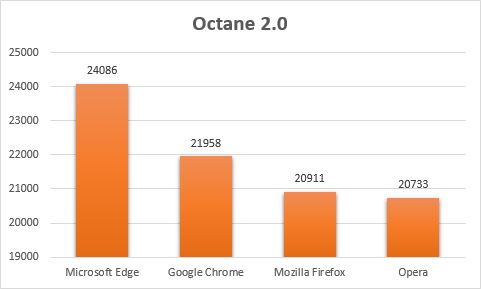
Однако в бенчмарке Basemark Web 3.0 оценка (Basemark Web 3.0)Microsoft Edge ниже, чем у Google Chrome , Opera и Mozilla Firefox(Opera and Mozilla Firefox) . Оценка, которую мы получили на нашей тестовой машине,(test machine) была на 32% ниже, чем производительность, измеренная нами для Google Chrome .
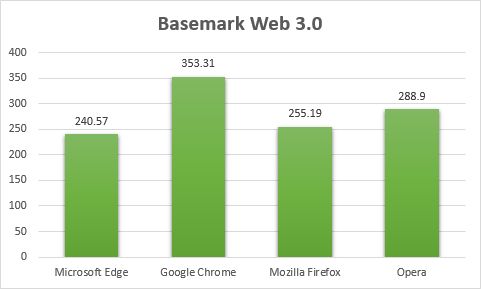
В конце концов, большинство тестов указывают на одно и то же: Microsoft Edge работает быстрее других доступных сегодня веб-браузеров для Windows 10 .
2. Режим чтения удобен в использовании
Используя режим чтения(Reading view) , вы можете легко читать свои любимые веб-страницы. Этот инструмент удаляет все кнопки, надоедливую рекламу и фоновые изображения, а также изменяет размер текста(text size) , контрастность и макет страницы(contrast and layout) для лучшей читабельности. Вы можете включить этот режим, щелкнув или коснувшись значка книги(book icon) , расположенного в правой части адресной строки браузера.

3. Создание веб-заметок
Microsoft Edge — единственный браузер, который позволяет делать аннотации на веб-страницах без установки других сторонних приложений. Вы можете выделить определенный текст, вы можете добавить напечатанную заметку, а также вы можете обрезать веб-страницу и сохранить ее как изображение.
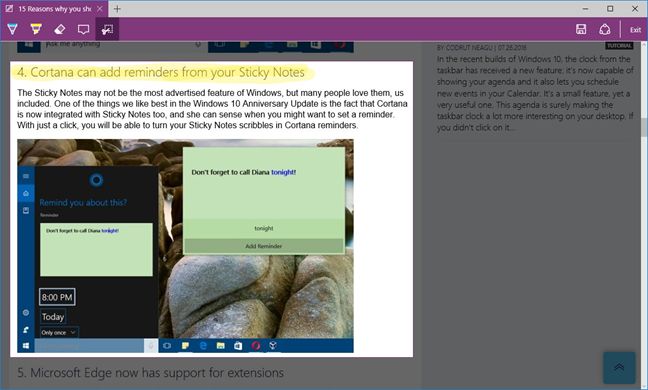
Этот инструмент работает на базе OneNote . Чтобы использовать его, все, что вам нужно сделать, это нажать кнопку «(Make) Создать веб-заметку»(Web Note button) в правом верхнем углу(right corner) браузера.

4. Делиться — значит заботиться
Еще одна вещь, которую можно найти только в веб-браузере Microsoft Edge,(Microsoft Edge web browser) — это кнопка «Поделиться(Share button) » . Если вы нажмете ее, вы сможете поделиться ссылкой на страницу, на которой вы находитесь. Например, вы можете делиться веб-страницами в социальных сетях, таких как Facebook или Twitter(Facebook or Twitter) , чьи приложения вы установили на своем устройстве с Windows 10, но вы также можете использовать эту функцию для обмена веб-страницами по электронной почте или в OneNote(email or OneNote) . Вы даже можете добавлять веб-страницы в напоминания Cortana . Чтобы использовать эту функцию, нажмите кнопку « Поделиться(Share button) » в правом верхнем углу (right corner)Microsoft Edge .

5. The Hub — единое место для всего вашего избранного, списка чтения, загрузок и истории
По сравнению с другими популярными браузерами, в Microsoft Edge вкладки « Избранное(Favorites) » , «Список для чтения»(Reading List) , « История» и «Загрузки»(History and Downloads tabs) являются частью одной панели. Это может быть не очень важно, но может быть очень полезно, когда вы перемещаетесь по всем этим элементам. Мы считаем, что эта функция упрощает навигацию.

6. Кортана(Cortana) тоже стоит за Microsoft Edge
Microsoft Edge — единственный веб-браузер(web browser) со встроенным личным виртуальным помощником. Ее зовут Кортана(Cortana) . Она поможет вам сделать что-то быстрее и проще, например, помочь вам забронировать столик, мгновенно проложить маршрут до ресторана или даже найти тексты ваших любимых песен.
Все, что вам нужно сделать, это нажать на логотип Cortana в (Cortana)адресной строке(address bar) , и справа отобразится всплывающая панель с нужными вам данными.

Вы также можете запросить информацию о слове. Если вы хотите использовать эту функцию, выберите нужное слово или фразу(word or phrase) , щелкните правой кнопкой мыши или нажмите(click or press) и удерживайте ее и выберите « Спросить Кортану(Ask Cortana) » .

Вы получите информацию, как на картинке ниже.

7. Энергоэффективность(Energy efficiency) или увеличение времени автономной работы
Если вы используете устройство с Windows 10, работающее от батареи, и вам важно, как долго оно проработает, пока не разрядится, то Microsoft Edge — ваш лучший выбор. Все тесты указывают на один и тот же вывод: Edge потребляет меньше энергии(power hungry) , чем другие веб-браузеры, такие как Google Chrome , Opera или Mozilla Firefox(Opera or Mozilla Firefox) .

8. Повышенная безопасность
Microsoft Edge — один из самых безопасных веб-браузеров на (web browser)сегодняшний день(s today) по одной очень важной причине: Microsoft Edge — это приложение для универсальной платформы Windows(Windows Platform app) . Это означает, что он постоянно изолирован, независимо от того, что вы делаете и какие веб-сайты посещаете. И поскольку он изолирован, это означает, что Microsoft Edge в некотором роде «живет в своем собственном мире», отделенном от системных ресурсов, которые могут стать целью хакеров или вредоносного программного обеспечения, пытающегося воспользоваться уязвимостями веб-браузера .(web browser)

9. Всегда и навсегда 64-битная
Microsoft Edge — единственный крупный веб-браузер(web browser) , который всегда является 64-разрядным. 32-битной версии Edge нет и никогда не будет. Учитывая, что все другие популярные веб-браузеры (web browser)сегодня(s today) продвигают свои 32-битные версии, у Edge действительно есть «преимущество» над ними. Кстати, все тесты, которые мы запускали в первой главе этой статьи, были выполнены для 32-битных веб-браузеров(web browser) , за одним исключением: Microsoft Edge , конечно. Мы сделали это, потому что большинство 64-битных версий других веб-браузеров(web browser) находятся на стадии бета-тестирования и содержат ошибки, если не сказать больше.

Заключение
Это основные девять вещей, которые делают Microsoft Edge лучшим веб-браузером(web browser) , чем другие. Мы не говорим, что Edge — лучший браузер на рынке, мы просто выделили наиболее полезные функции, которые он предоставляет. Если вы знаете другие замечательные функции, которые мы не упомянули, поделитесь ими с нами, а если у вас есть какие-либо предложения, вопросы или проблемы, не стесняйтесь оставлять комментарии ниже.
Related posts
Какой браузер продлит срок службы батареи в Windows 10?
Как отключить вкладки в Chrome, Firefox, Microsoft Edge и Opera
Как напечатать статью без рекламы во всех основных браузерах
Как изменить default browser в Windows 11
Как сделать Google My search engine в Microsoft Edge
Как увеличить и уменьшить увеличение в вашем web browser
Как сделать Chrome default browser в Windows 10 (Firefox & Opera)
13 лучших вещей о Windows 10
Как мне сделать текст больше в Chrome, Edge, Firefox, а Opera?
Как изменить Microsoft Edge home page and startup page
5 проблем, из-за которых Microsoft Edge хуже других браузеров
Как использовать Microsoft Edge Collections
12 маленьких вещей, которые Windows 10 лучше, чем более старые версии
Как использовать мобильный browser emulator в Chrome, Firefox, Edge и Opera
7 способов, которыми браузеры должны улучшить приватный просмотр (Incognito, InPrivate и т. д.)
Как показать Favorites bar в Microsoft Edge: 4 способа
О InPrivate and Incognito. Что такое личный просмотр? Which browser самый лучший?
7 альтернатив Microsoft Paint
Go incognito с shortcut key в Chrome, Edge, Firefox и Opera
Трансляция мультимедиа с веб-страницы в Microsoft Edge на беспроводной дисплей с помощью Miracast
